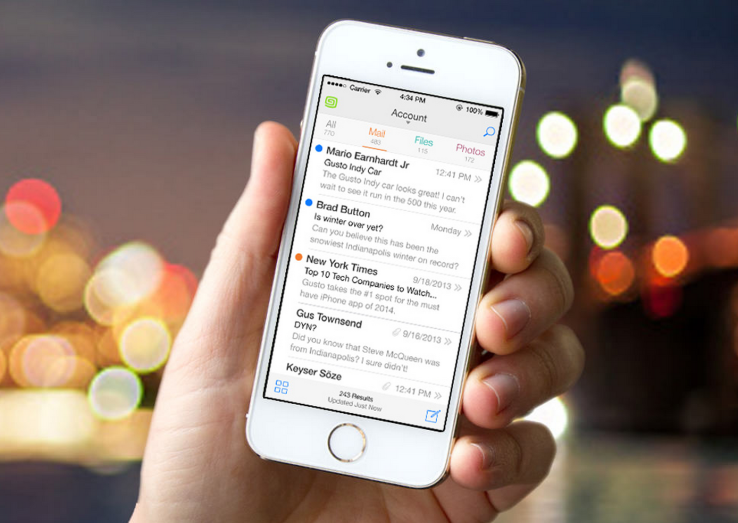1. Πάμε στις “Ρυθμίσεις” (στην Αγγλική έκδοση θα το βρείτε σαν Settings) στην κεντρική οθόνη του iPhone και στην συνέχεια επιλέγουμε “Mail, επαφές, ημερολόγια” (Mail, Contacts, Calendars).
Επιλέγουμε “Προσθήκη” (Add Account…) και στη συνέχεια “Άλλο” (Other)
2. Επιλέγουμε “Λογαριασμός Mail” (Add Mail Account).
3. Εισάγουμε το Όνομα μας, το Email και το Συνθηματικό (κωδικός/password) του λογαριασμού email που έχουμε δημιουργήσει μέσα στο control panel και πατάμε “Επόμενο”
4. Πατάμε στο κουμπί “POP”.
5. Στην περιοχή “Διακομιστής Εισερχόμενης αλληλογραφίας” (Incoming Mail Server) εισάγουμε : “Όνομα host” (Host Name): mail.mydomain.gr (όπου mydomain.gr πληκτρολογούμε το domain μας) “Όνομα χρήστη” (Username): όλο το email πχ username@mydomain.gr “Συνθηματικό” (Password): θα είναι ήδη συμπληρωμένο.
6. Στην περιοχή “Διακομιστής Εξερχόμενης αλληλογραφίας” (Outgoing Mail Server) εισάγουμε το: “Όνομα host” (Host name): mail.mydomain.gr (όπου mydomain.gr πληκτρολογούμε το domain μας) “Όνομα χρήστη” (Username): το email πχ username@mydomain.gr “Συνθηματικό” (Password): συμπληρώνουμε το password του email account. ΠΡΟΣΟΧΗ: Είναι απαραίτητο να συμπληρωθούν όλα τα πεδία ακόμα κι αν αναφέρονται ως “Προαιρετικό”.
Αφού συμπληρωθούν τα πεδία πατάμε πάνω δεξιά στο “Αποθήκευση”
7. Πατάμε πάνω στο λογαριασμό που μόλις δημιουργήσαμε και μετά πάνω στον διακομιστή εξερχόμενης αλληλογραφίας SMTP
8. Απενεργοποιούμε τη χρήση SSL, αλλάζουμε τη θύρα διακομιστή από 587 σε 110 και πατάμε «Τέλος» πάνω δεξιά.